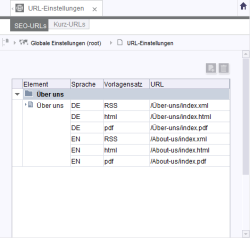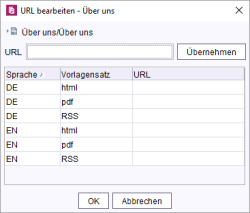URLs hinzufügen / bearbeiten
Der Bereich ist unterteilt in die Register für
In beiden Registern befindet sich eine Übersicht über die aktuell verwendeten URLs.
Bearbeiten von URLs
![]() Über dieses Icon können die zu einem Element vorgenommenen Einstellungen aufgeklappt und in einer tabellarischen Übersicht angezeigt werden.
Über dieses Icon können die zu einem Element vorgenommenen Einstellungen aufgeklappt und in einer tabellarischen Übersicht angezeigt werden.
Element: gibt das Element an, für das eine bearbeitete URL vorliegt. Es kann sich um Seitenreferenzen oder (bei SEO-URL) auch um Menüebenen handeln.
Sprache: gibt die Sprache an, für die die bearbeitete URL gilt.
Vorlagensatz: gibt den Vorlagensatz an, für den die bearbeitete URL gilt.
URL: gibt die URL an, die für das jeweilige Element bei der Generierung erzeugt bzw. zusätzlich erzeugt wird.
Bereits in der Übersicht vorhandene URLs können per Doppelklick in das jeweilige Feld in der Spalte „URL“ geändert werden. Soll bei einem bestehenden Element aus der Übersicht noch für eine weitere Sprache und / oder Vorlagensatz eine URL angegeben werden, kann der Eintrag über das Icon ![]() hinzugefügt werden.
hinzugefügt werden.
Wird eine manuell eingetragene URL bereits für einen anderen Knoten im Projekt verwendet, werden die doppelten URLs in der Übersicht in roter Schrift dargestellt. Beim Speichern oder Beenden des Bearbeitungs-Modus erfolgt die Meldung „Bitte korrigieren Sie zuerst die doppelt vergebenen URLs.“.
![]() Entfernen: Über dieses Icon kann eine Zeile eines Eintrags aus der Liste gelöscht und so die manuellen URL-Einstellungen für das Element zurückgesetzt werden.
Entfernen: Über dieses Icon kann eine Zeile eines Eintrags aus der Liste gelöscht und so die manuellen URL-Einstellungen für das Element zurückgesetzt werden.
Hinzufügen neuer URLs
![]() Hinzufügen: Es öffnet sich ein Auswahldialog, über den eine Menüebene (nur SEO-URL) oder eine Seitenreferenz (SEO- und Kurz-URL) aus der Struktur-Verwaltung ausgewählt werden kann, für die eine URL definiert werden soll.
Hinzufügen: Es öffnet sich ein Auswahldialog, über den eine Menüebene (nur SEO-URL) oder eine Seitenreferenz (SEO- und Kurz-URL) aus der Struktur-Verwaltung ausgewählt werden kann, für die eine URL definiert werden soll.
Die Generierung erzeugt aus Menüebenen und Seitenreferenzen eine Verzeichnisstruktur mit Ordnern und Dateien. Anschließend kann diese Verzeichnisstruktur z. B. auf einen Webserver übertragen werden. Über die Funktion „URL-Einstellungen“ kann auf Menüebene der Verzeichnis-/Ordnerpfad und auf Seitenreferenzen der Dateiname beeinflusst werden. Unterverzeichnisse werden dabei durch Einfügen von Slashes („/“) erzeugt bzw. dargestellt.
Für weitere Informationen zur Arbeit mit diesem Dialog siehe Kapitel Auswahldialoge.
Nach einem Klick auf die Schaltfläche Auswählen öffnet sich ein weiterer Dialog:
In diesem Dialog können die Verzeichnispfade für die im Projekt zur Verfügung stehenden Sprachen und Vorlagensätze angegeben werden, aus der sich die URLs für den gewählten Knoten ergeben. Für jede Kombination aus Sprache und Vorlagensatz gibt es eine Zeile in der Liste der URLs.
URL: In dieses Feld oberhalb der URL-Liste kann ein Pfad angegeben werden, der anschließend durch einen Klick auf die Schaltfläche Übernehmen für alle Sprachen und Vorlagensätze in der Liste übernommen wird. Bleibt das Feld „URL“ leer, können mit Übernehmen alle URL-Einträge gelöscht werden.
Um den Pfad nur für bestimmte Einträge zu übernehmen, muss zuvor der entsprechende Eintrag markiert werden, mehrere Einträge können mit gleichzeitig gedrückter Strg- oder Umschalt-Taste ausgewählt werden.
Die Einträge können durch einen Klick auf den jeweiligen Spaltenkopf sortiert werden. Durch einen Doppelklick in die Felder oder Strg+Enter können die URLs bearbeitet werden. Slashes am Anfang eines Eintrags werden sowohl für Menüebenen als auch für Seitenreferenzen automatisch ergänzt.
Jede URL (Pfad plus Dateiname) darf dabei nur einmal im Projekt definiert werden. Das Feld URL kann auch leer gelassen werden.
Veränderte Einträge werden in kursiver Schrift dargestellt. Handelt es sich um eine sogenannte Mehrfachseite (Seite mit einem Datensatz aus einer Datenquelle, „Content-Projektion“), wirkt sich die URL-Einstellung immer nur auf die erste Seite aus.
Durch einen Klick auf die Schaltfläche OK werden die Einstellungen in die Übersicht übernommen.
Wurden URLs (Pfad plus Dateiname) mehrfach vergeben (andere Sprache und / oder anderer Vorlagensatz), wird eine entsprechende Meldung ausgegeben („Die URL '...' wird doppelt benutzt!“).
Es kann auch über Tastaturkürzel durch die Liste navigiert werden:
- Enter oder ↓: Eine Zeile vor / nach unten
- Umschalt+Enter oder ↑: Eine Zeile zurück / nach oben
- F2: Eingabe in das Feld „URL“ in der markierten Zeile
Die hier für SEO-URL vorgenommenen Einträge werden für den Aufbau der Verzeichnisstruktur verwendet, in der das Ergebnis der Generierung abgelegt wird (siehe Generierung ausführen (→Dokumentation für Administratoren)).
 |
Damit die hier vorgenommenen Einstellungen bei der Generierung berücksichtigt werden, muss ein entsprechender Auftrag ausgeführt werden. Dies wird in der Regel durch den Projekt-Administrator vorgenommen (siehe dazu Generierung ausführen (→Dokumentation für Administratoren)). |
 |
Welche automatisch vergebenen URLs auf einem Knoten gespeichert sind, kann in den Objekt-Informationen eingesehen werden (über Alt+P oder Kontextmenü Extras / Eigenschaften anzeigen). |
 |
Alle Short- bzw. SEO-URLs eines Projektes können über die FirstSpirit API (Interface UrlAgent) ermittelt werden (siehe dazu Advanced URLs (Online Dokumentation FirstSpirit)). |